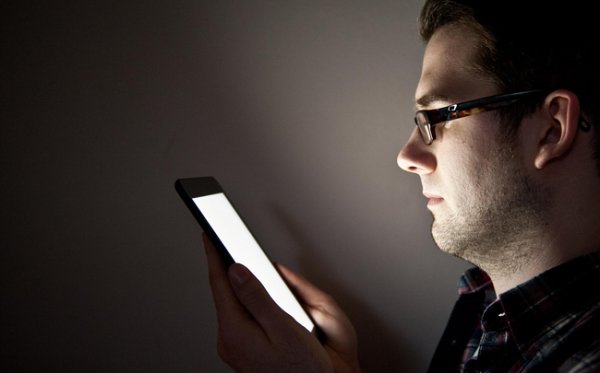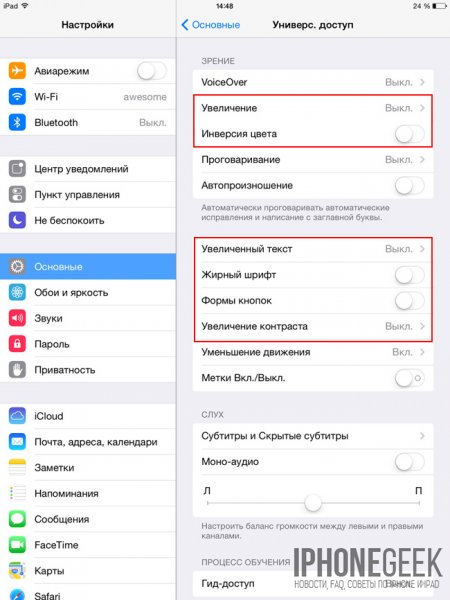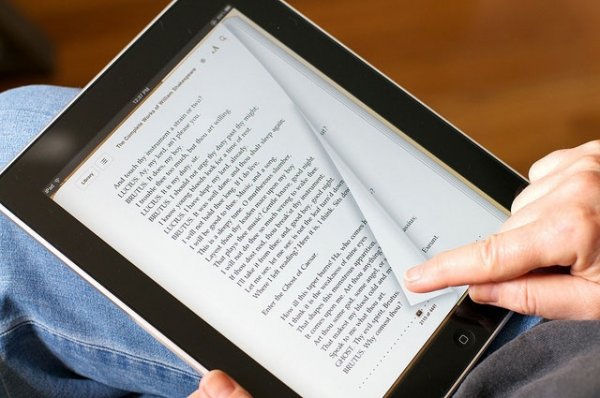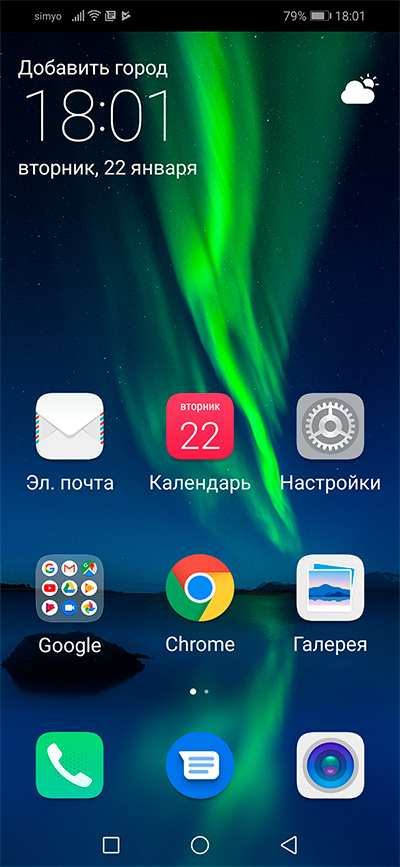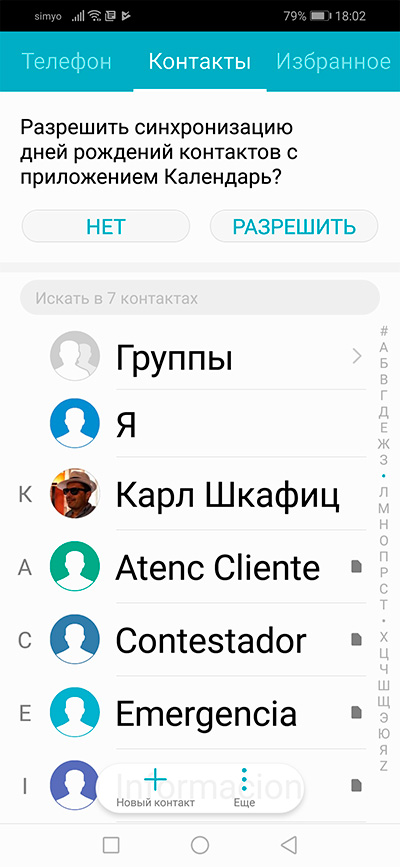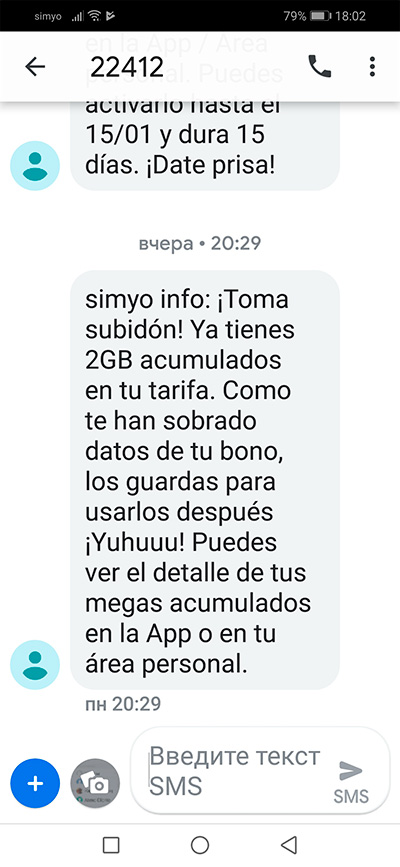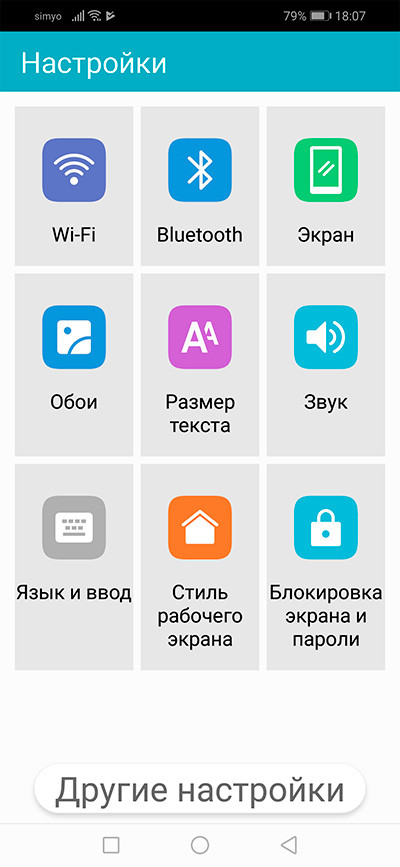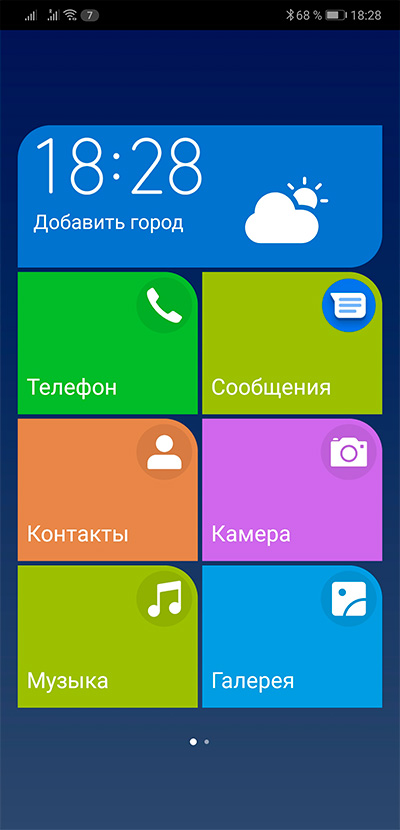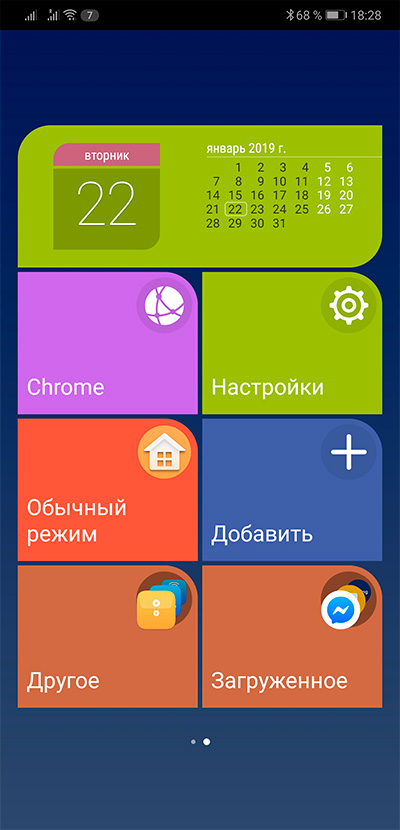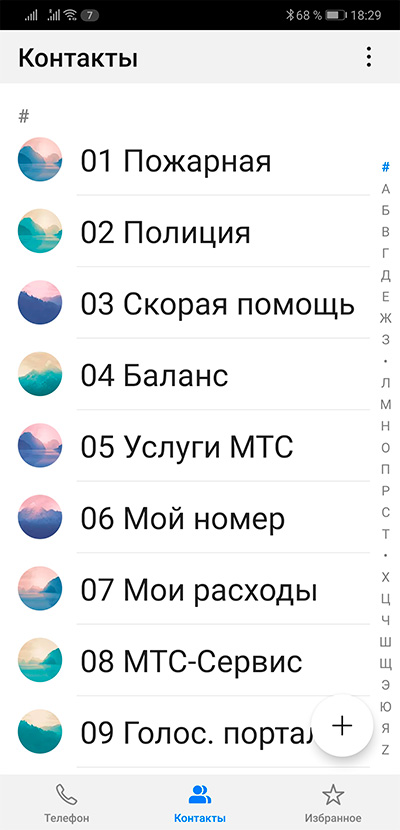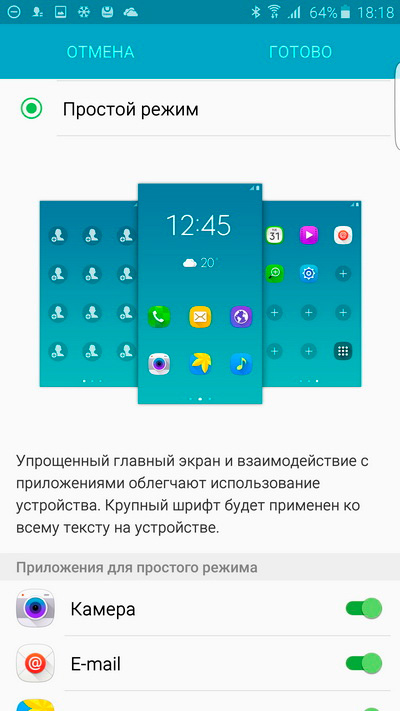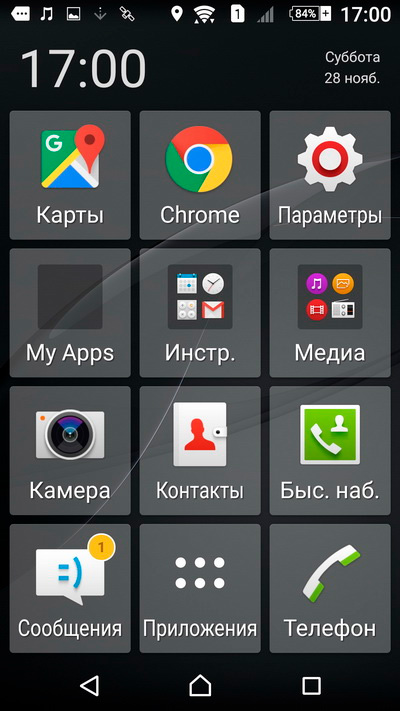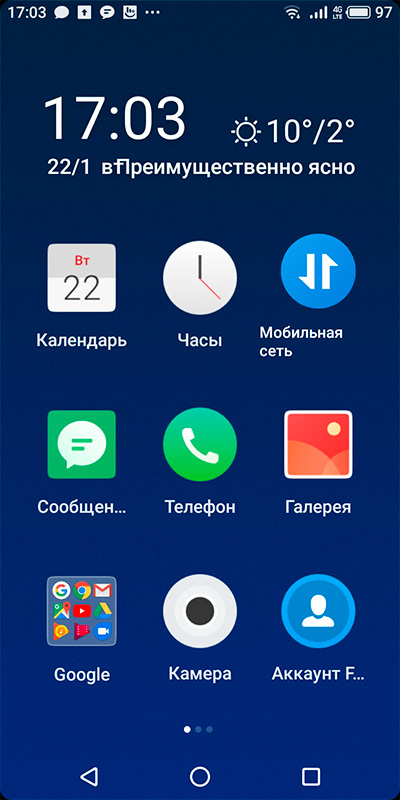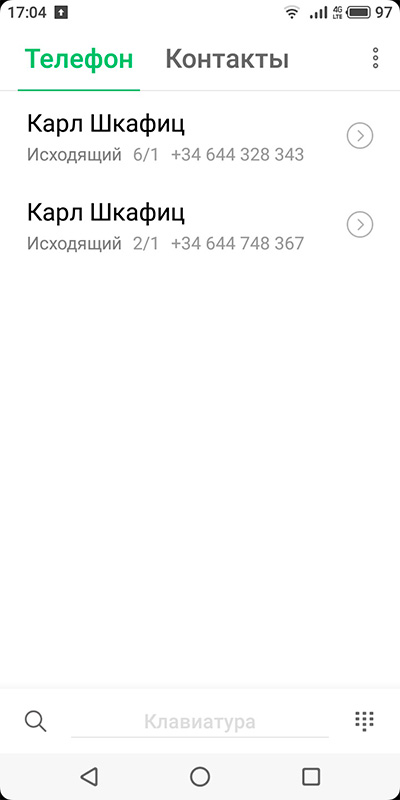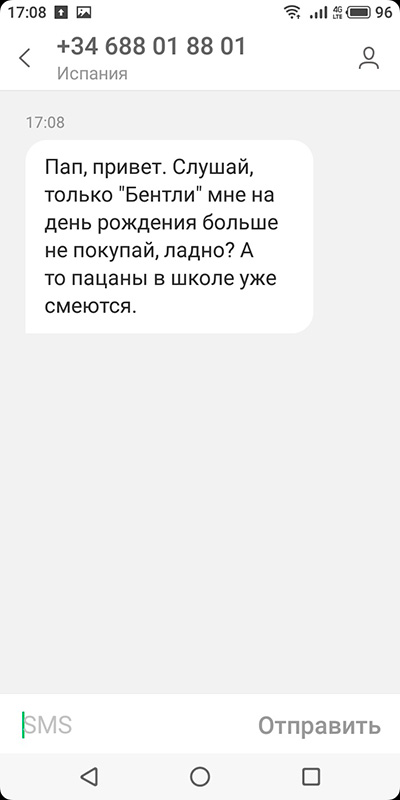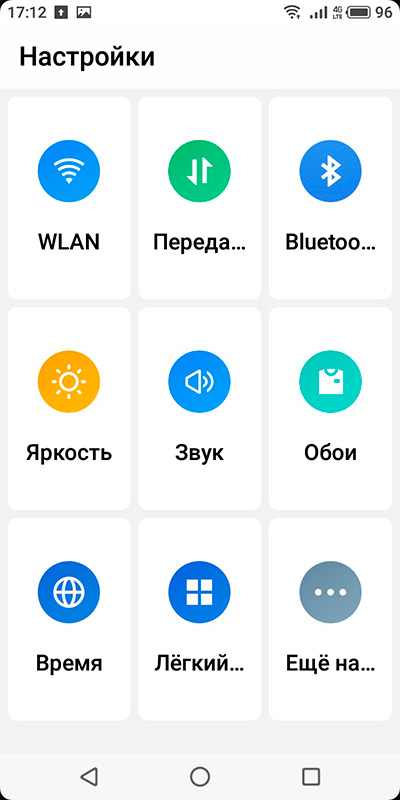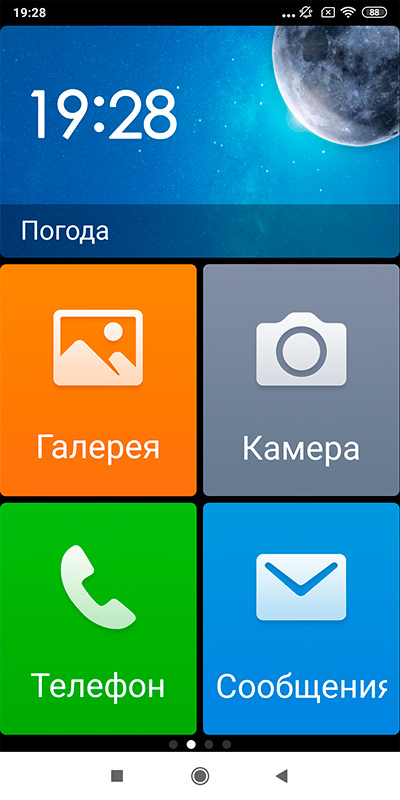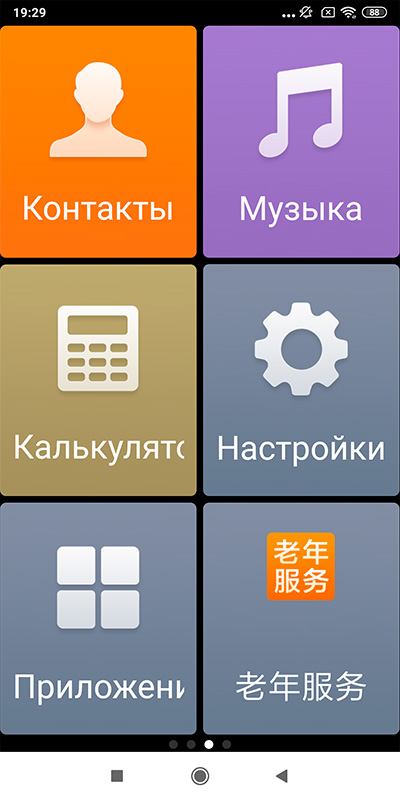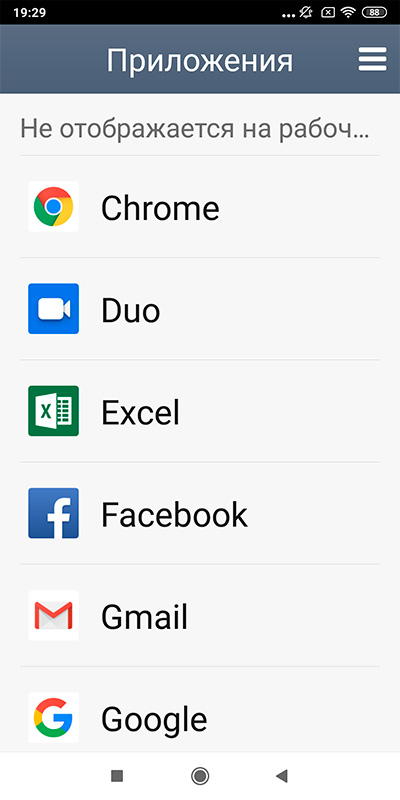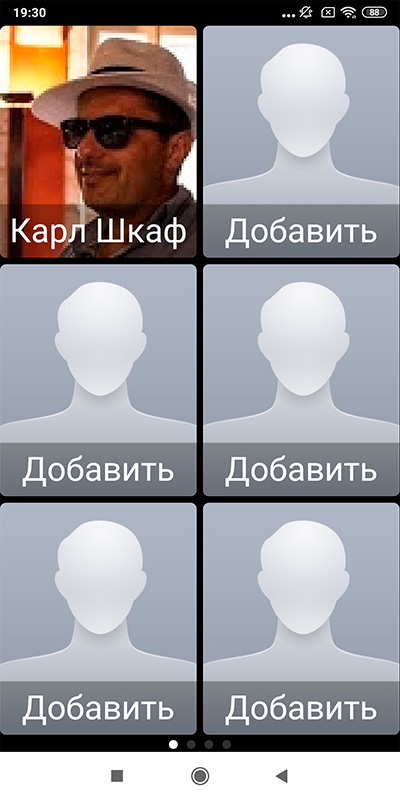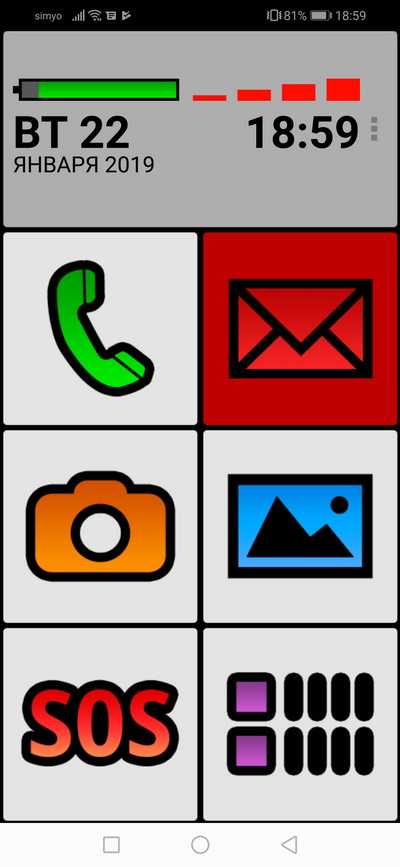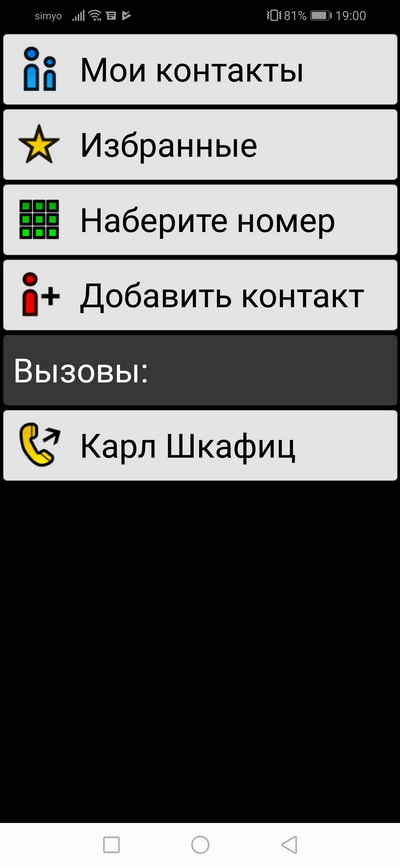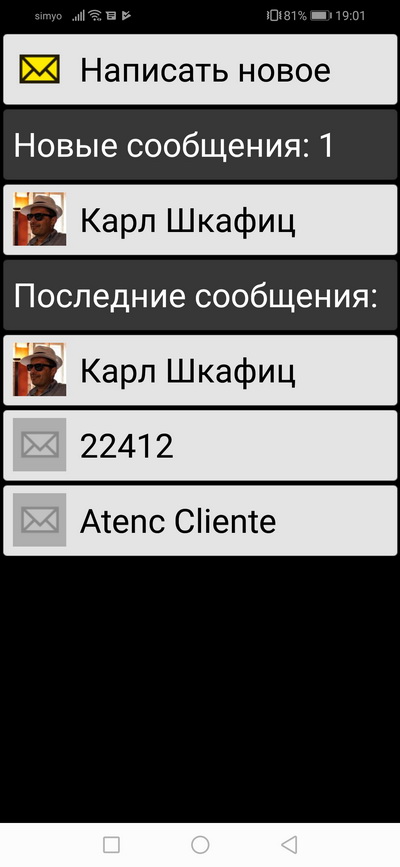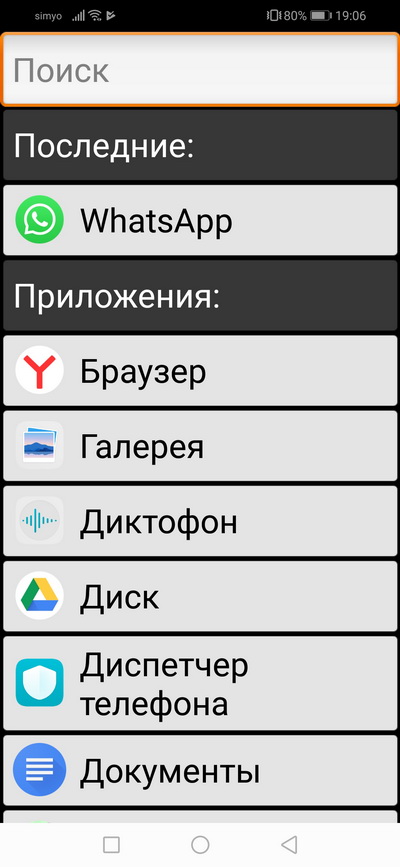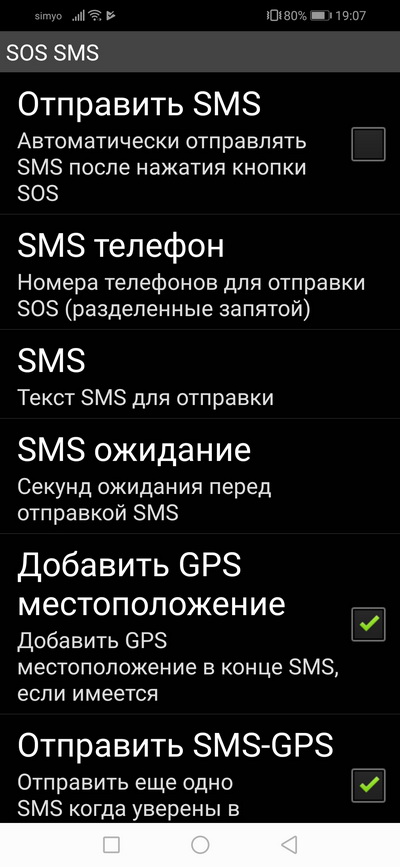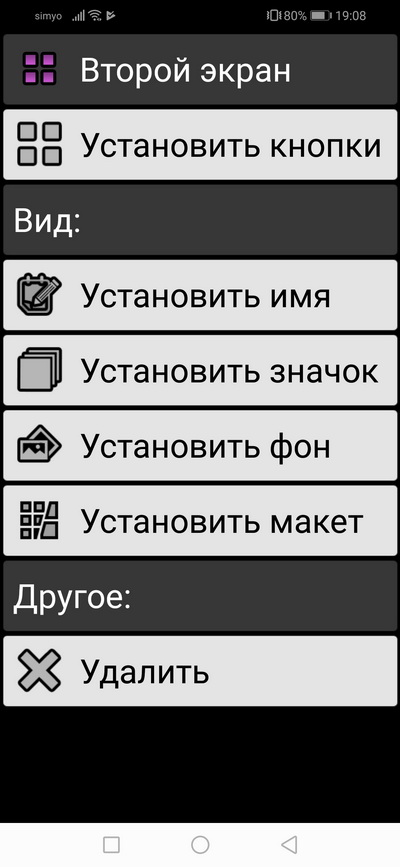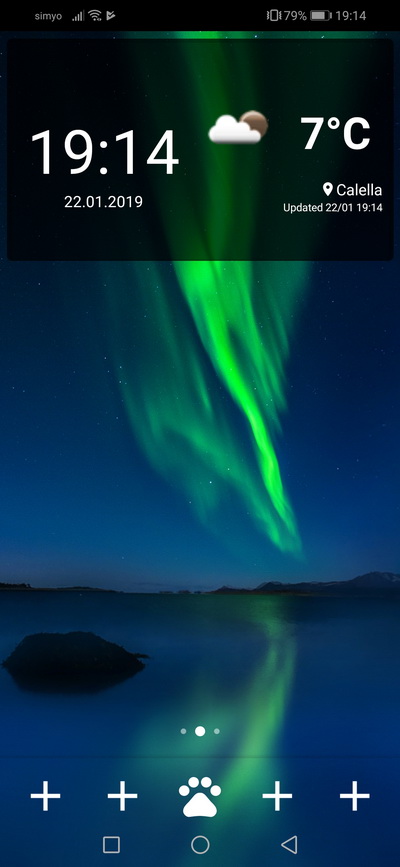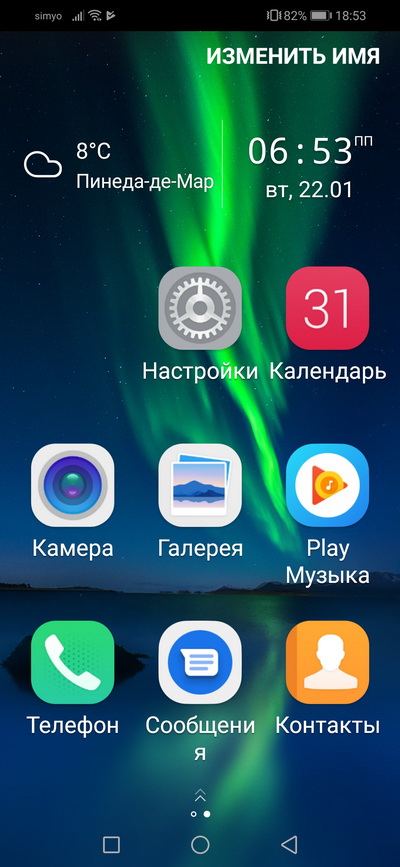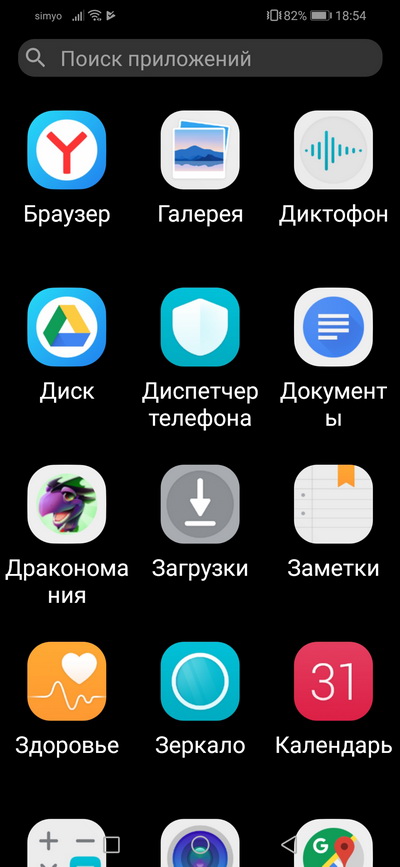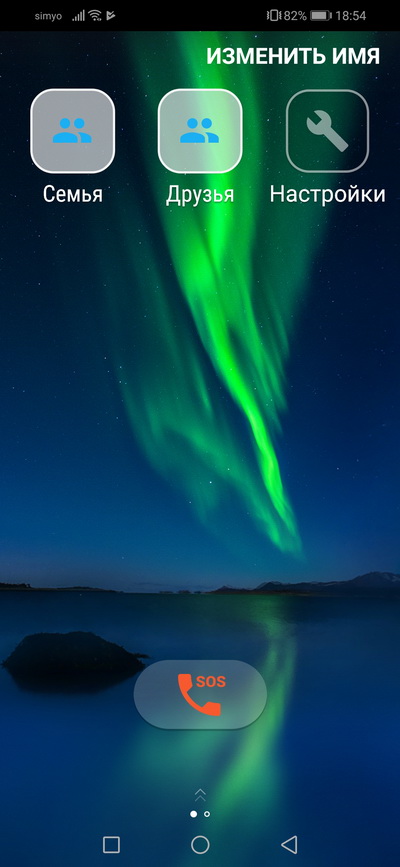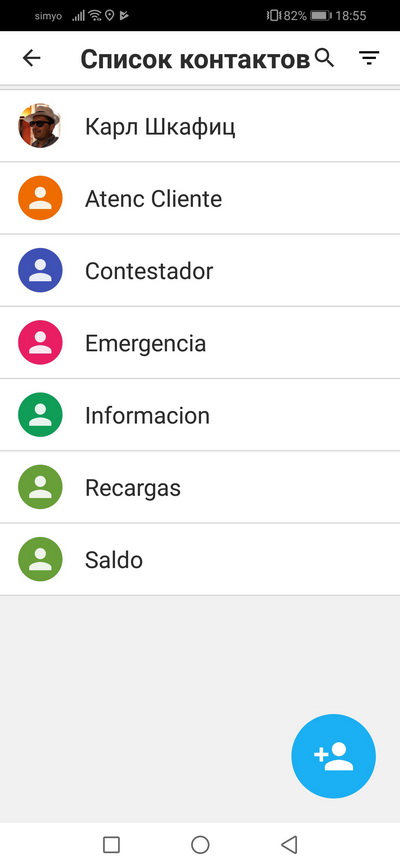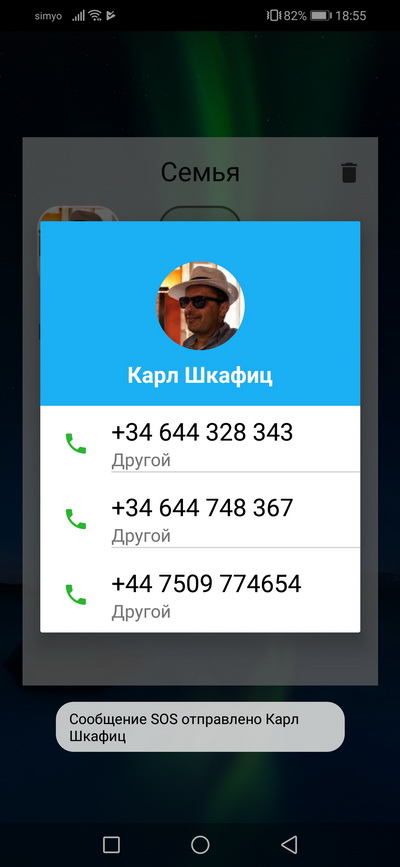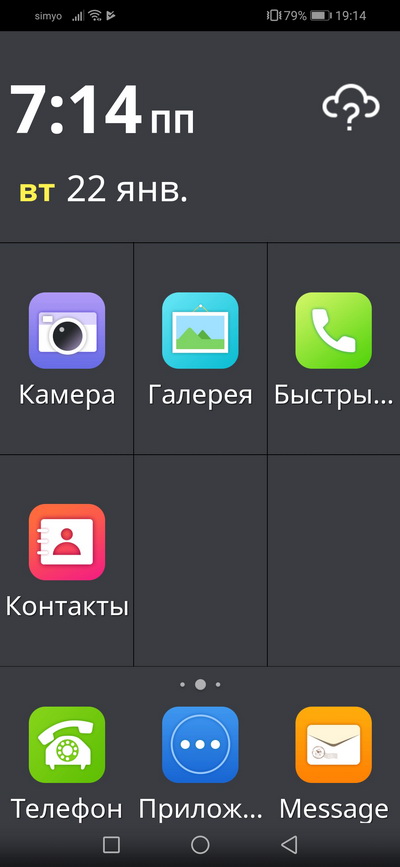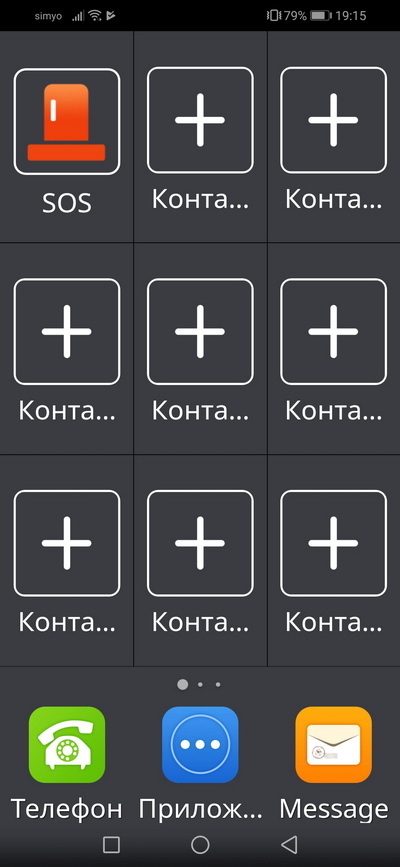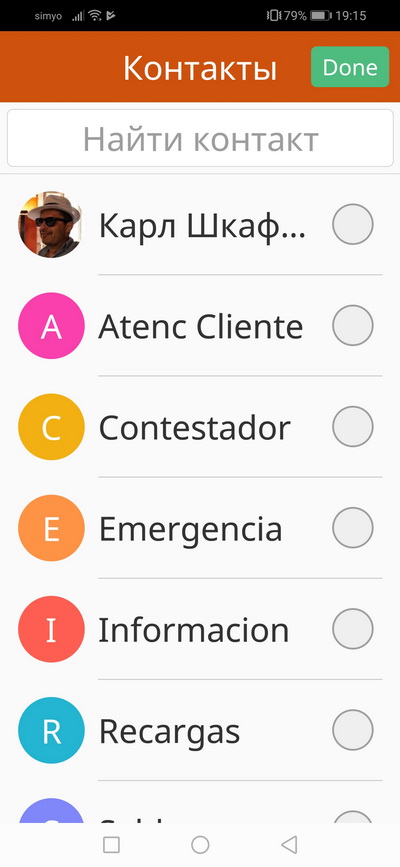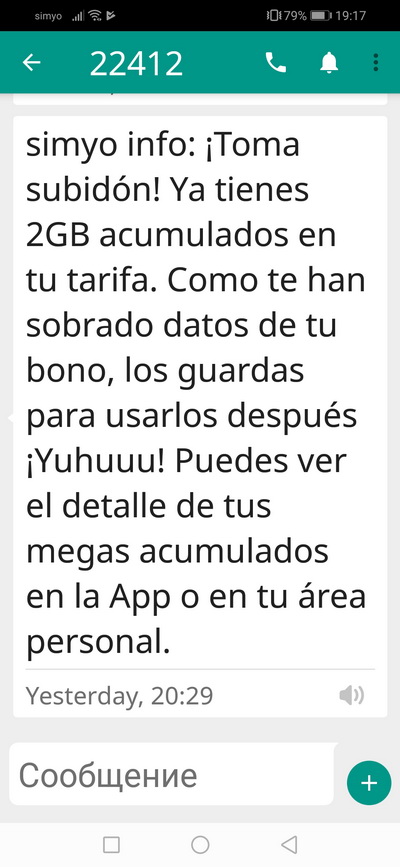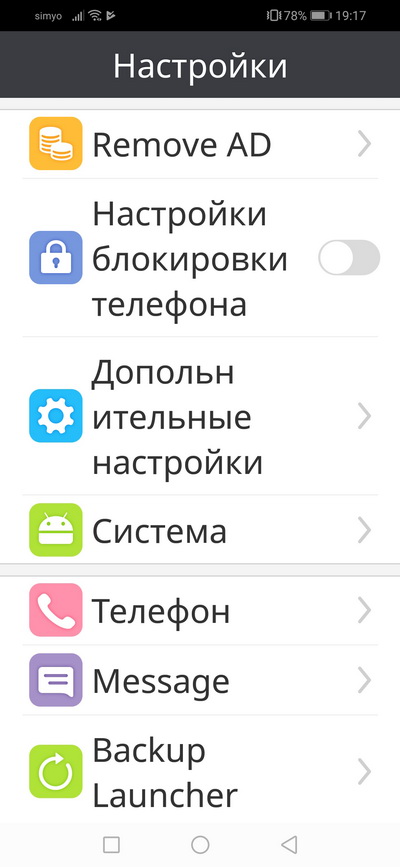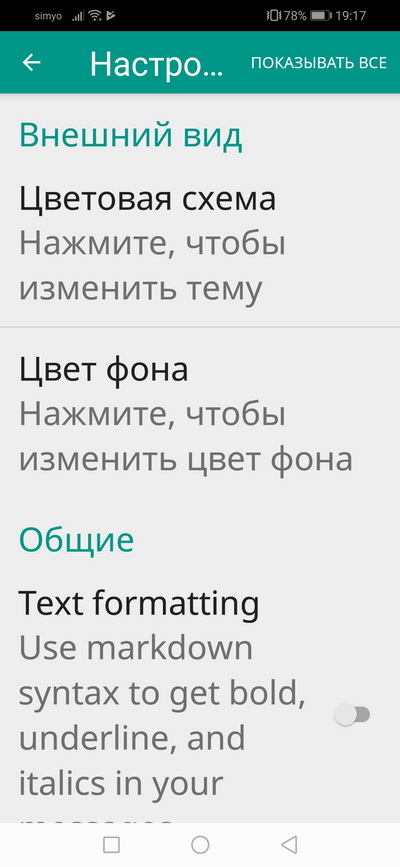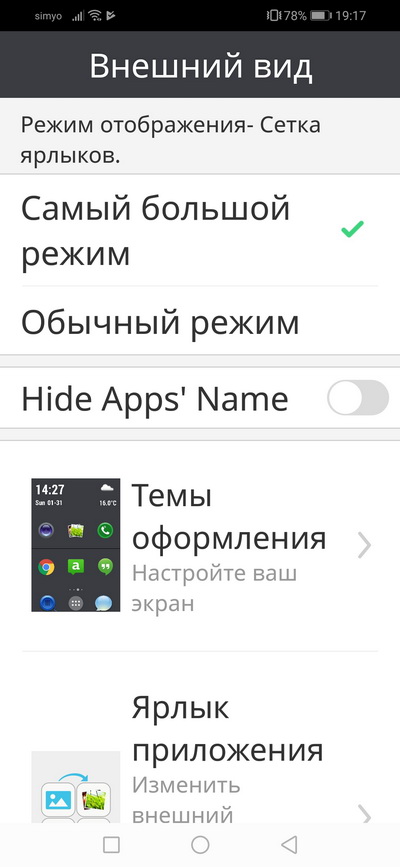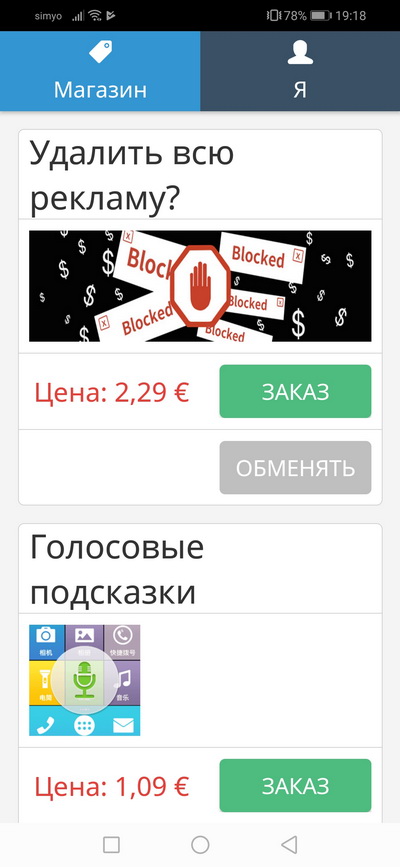Данная статья была написана по собственному опыту, т.к. я довольно притязательный человек в плане интерфейсов программ.
Для многих обновление недавние обновления iOS стали неприятным «подарком» в виде оскудневшего и выцветшего интерфейса. Для некоторых этот интерфейс стал приятнее, а кому-то навредил.
Итак, чтобы настроить iPhone нам потребуется зайти в Настройки (Settings), выбрать Основные (General) и Специальные возможности (Accessibility)
В этом окне вы увидите большую часть настроек для слабовидящих.
Перевод пунктов меню
Итак, переведу и разберу по полочкам, что есть что
| VoiceOver | Система голосового озвучивания | Рассказывает обо всех текстовых данных, расположенных на экране устройства. Имеет много разных настроек внутри и больше подходит для незрячих людей. |
| Zoom | Увеличение | Включает режим, в котором все увеличивается, управляется тремя пальцами одновременно. |
| Invert colors | Инверсия цвета | Производит замену белого на черный и т.д. |
| Grayscale | Обесцвечивание | Делает ваш айфон черном-белым |
| Speech | Проговаривание | Включает режим, в котором озвучивает выделеный текст и т.п. Упрощенная версия VoiceOver |
| Larger text | Увеличенный текст | Позволяет настроить размер шрифта. Представляет собой дополнительный раздел настроек, в котором можно именить размер шрифта. Следует помнить, что далеко не все приложения поддерживают этот режим, но все стандартные и множество популярных (например Инстаграм) поддерживают этот режим. |
| Bold text | Жирный шрифт | Позволяет сделать все буквы толще и легче для чтения. При включении этого режима, айфон попросит перезапуститься, нужно разрешить |
| Button shapes | Формы кнопок | Позволяет выделить кнопки серым фоном, делает их более заметными. |
| Increase contrast | Увеличение контраста | Один из самых полезных разделом. Далее будет подробно рассмотрены опции. |
| Reduce motion | Уменьшение движения | Позволяет отключить движение фона и эффект параллакса. При отключении движения фон на телефоне перестает двигаться и экономится батарейка. Значительно облегчает использование телефона на ходу, т.к. этот эффект притягивает внимание и отлекает от без того малых подписей к иконкам. |
| On/Off labels | Метки вкл.выкл | Позволяет включить внутри выключателей значки включено I и выключено O. |
Настройка размера букв в программах
Путь: Настройки — Основные — Специальные возможности — Увеличенный текст. Здесь есть внизу ползунок, перетаскивая его можно сделать текст крупнее.
Дополнительная кнопка вверху позволяет увеличить максимальный размер еще сильнее:
Настройка контраста
Здесь все просто, нужно включить первые два пункта. Это уменьшение прозрачности и затемнение цветов. Первый пункт сделает все шторки и панель внизу непрозрачными, т.е. через них не будет просвечивать фон. Это удобно, увеличивает срок службы батарейки.
Затемнение цветов просто делает все цвета более насыщенными. Например светлосиний станет насыщенным синим, что облегчит его чтение.
И самая загадочная опция — уменьшение белой точки. Просто уменьшает яркие цвета. Полезно, если вы чувствуете, что телефон «бьет по глазам».
Зная все эти параметры каждый может настроить айфон под себя или своих близких. Я обычно настраиваю крупный шрифт, включаю все настройки контрастности, отключаю движение и прозрачность. Мне пока хватает, но у каждого человека случай индивидуальный, поэтому нужно все подстраивать под человека.
Уровень сложности: для продвинутых. Продукция Apple чаще ассоциируется с молодыми и стильными людьми, но это совсем не значит, что круг её пользователей только ими и ограничивается. Нередко можно увидеть смартфоны этой компании в руках довольно пожилых людей. И это совершенно естественно, потому что iPhone имеет всё необходимое для удобного использования людьми с ограниченными физическими возможностями. Ниже мы дадим несколько советов о том, как включить специальные функции iOS, которые упрощают работу с системой для таких категорий пользователей.
Функция VoiceOver
Функция VoiceOver позволяет iPhone произносить названия выделенных объектов на экране. Пользователю достаточно лишь нажать на нужный элемент интерфейса (кнопку, переключатель, пункт меню) и устройство произнесёт его название, а если вы дважды коснётесь любого объекта на экране, он активируется.
Для того, чтобы её включить, нужно перейти в Настройки > Универсальный доступ > VoiceOver.
Увеличьте текст на экране
Людям с плохим зрением стоит сделать это в первую очередь. Зайдите в Настройки > Универсальный доступ > Увеличенный текст. Здесь включите переключатель «Увеличенные размеры» и подвигайте шкалу внизу, чтобы выбрать подходящий размер текста.
Увеличивайте трудночитаемые объекты
Функция «Увеличение» активирует лупу, которую можно перемещать по экрану, чтобы рассмотреть мелкие элементы интерфейса. Чтобы ее включить, нужно перейти в Настройки > Универсальный доступ > Увеличение и активировать переключатель.
Лупа активируется двойным касанием тремя пальцами. Двигать её нужно также тремя пальцами.
Включите форму кнопок
«Форма кнопок» — это функция, которая очерчивает кнопки серым фоном, чтобы их было лучше видно. Расположена она по адресу Настройка > Универсальный доступ > Формы кнопок.
Включите черно-белый режим
Читать ночью вообще-то не следует, но если вы это делаете, то активируйте специальный черно-белый режим. Черный цвет при этом заменяется белым, а белый — черным, поэтому текст не так утомляет глаза. Включить режим можно в Настройках > Универсальный доступ > Оттенки серого.
Включите функцию проговаривания
После активации этой функции, вы сможете выделить любой текст и прослушать его. Эта функция работает с русским языком и прекрасно справляется даже со сложными словами и большими отрывками текста.
Она включается в Настройках > Универсальный доступ > Речь. Здесь есть 3 ползунка. «Проговаривание» отвечает за основную функцию, «Экран вслух» позволит услышать, какие элементы находятся на экране, смахнув вниз двумя пальцами, а «Автопроизношение» позволит услышать исправления, которые вносит iPhone в написанный вами текст.
Уменьшите количество анимации
С выходом iOS 7 многие пользователи начали жаловаться на излишек анимационных эффектов, у некоторых пользователей они даже вызывали такие физические расстройства, как головокружение и тошнота. Для того, чтобы отключить анимации, нужно перейти в Настройки > Универсальный доступ > Уменьшение движения. После активации функции пропадут наиболее раздражающие анимации, эффект параллакса и живые обои.
Увеличенная клавиатура
Чтобы лучше видеть клавиши на клавиатуре, можно включить функцию «Увеличение клавиатуры», которая находится по адресу Настройки > Универсальный доступ > Увеличение > Увеличение клавиатуры. Клавиши на клавиатуре iOS действительно не очень велики, и эта функция будет полезна людям с ослабленным зрением или нарушенной мелкой моторикой движений.
Эти простые советы помогут заметно облегчить жизнь людям в возрасте или имеющим особые физические потребности. Разработчики компании Apple очень внимательно относятся к таким категориям пользователей, о чем свидетельствует большое количество соответствующих функций в операционной системе iOS.
Материалы по теме:
Как скачивать видео и любые файлы на iPhone
Как удалить клавиатурные сокращения в iOS
Как пользоваться 3D Touch на старых iPhone
Как получить доступ к заблокированным сайтам с Андроид-смартфона
108 комментариев
годовая пенсия и айфон в кармане
Только хотел написать, что первый пункт в статье должен быть
1. Увеличить пенсию в хх раз.
айфон для пожилых? Мои старики даже с кнопочным не справляются, а тут.
Как подготовить iPhone для пожилых пользователей? Купить бабушкофон и выкинуть богомерзкий ифон
tod13,
у моей бабушки в 70 лет sony z3, так что не надо тут. нормально некоторые пожилые люди пользуются новыми технологиями
Vazzelin,
для таких и «готовить» не надо, разберутся и с тем что есть
Vazzelin,
70 лет? Когда вы последний раз видели бабушку?
EinKRieGeR,
Моя и отправлять SMS и смотреть их толком не может, звонит кое-как (и это с кнопочного) а тут айфон
alex@rya, а вы оставьте ей айфон на часок, и посмотрите, что из этого выйдет. Думаю, вас ждет сюрприз.
alexander565,
какой? например прибитый к стене гвоздем айфон?
no_name8914, не исключено конечно ;-), но как показывает практика, большинство пожилых людей довольно быстро осваивают базовые функции на iphone, причем самостоятельно.
alexander565,
ну а большенство подилих людей долго учаться попадать в кнопки которые не чувствуют, у меня мать за то время пока был в армии так и не научилась попадать в кнопки
alexander565,
Как показывает практика, смартфон (как на андроиде так и на айос) через 5 минут откладывается в сторону со словами «ничего не понятно».
ORLANGUR-M3,
моя тетка в 76 лет лихо справляется с iPhone 4
в качестве звонилки в основном, конечно
creps,
В качестве звонилки сошёл бы любой другой телефон. И цены будут лучше
alexander565, сюрприз будет в том что она не притронется к нему, ибо у бабушек забот кроме яфона хватает.
illusion376,
Ну, пока не попробуете, не узнаете.
alexander565,
у меня мать освоила скайп, из дома редко когда ходит, взяла врубила комп и звонит мне =)
alex@rya,
В этом ваша вина. Вы просто ленивый. Настолько, что не можете научить пожилого человека читать и писать SMS. Мои бабушки умеют писать, читать и даже смайлики вставлять., Одну из них уже научил нормально пользоваться интернетом, она сидела на IE, а потом сама поставила Chrome и Adblock, я был удивлен.
P.S. Им нужно дать старт и похвалить, а дальше уже сами разберутся, люди старые, но умные.
G3n3sis,
«а потом сама поставила Chrome и Adblock»
А потом она поставила линукс на калькуляторе??
Поделитесь секретом, как вы так бабушек дрессируете..
во снах он и не такое может)
EinKRieGeR, мои тоже. Даже позвонить толком не могут. Зато половина с лёгкостью и звонит, и пишет СМС с моего Note II.
А я уже дедушка, но я умею отправлять смс!:-P
EinKRieGeR,
Мой «старик» 70 лет, прекрасно справляется с айфоном после нокии. Правда и прекрасно управляет он 200 крузком. Так что это кто на что учился, тот с тем и справляется.
Antyantibred,
и на кого же он учился? специалист смартфонопользования и лэндикоуправленец? если делаете выводы, то хотя бы заканчивайте предложения
EinKRieGeR,
Да не важно на кого учился. Технарь всегда был, всегда и останется технарем.
mop03,
Походу богачи, скоро активы будут в айфонах соизмерять. :))) У кого больше, тот и молодец:)))
mop03,
жаль твоих родственников(((
Я своим сам покупаю.
жаль твоих родственников, мои пользуются нормальными аппаратами
mop03,
Жаль твоих родственников, что ты у них есть
anton5000,
И моих пожалей родственников, моим тоже сам купи
Usttralith,
приходи на район, держи шляпу/стаканчик и жалобно смотри в глаза приговария грустные тексты, можешь на баяне сыграть приплясывая — сойдёт, и помощь будет оказана — у твоих тоже появятся телефоны, невопрос, как скажешь, жалеть так жалеть, но если члена семьи пожалеешь просто так, то чужой человек обязан сначала исполнить указанный ритуал.
С оглавления статьи сразу вопрос: А на кой чёрт, пожилым людям iphone?
antonridd,
Разве что, внучек-мажор подгонит, а себе новый купит:)))
Asimo83,
а я купил для матери большой FHD монитор (27) и разрешение подогнал 1366*768 и размер шрифта увеличил, теперь она довольна как слон, а телефон — кнопочный нокия с голосовым набором, т.е. забиваеш контакт и голосом выбераеш
antonridd,
внучам звонить
antonridd, звонить, обмениваться фотографиями, выходить в интернет, картографический сервис, в основном всё. Моей маме 65 лет, с планшетом но андроиде у неё постоянные трудности, а на айфоне всё получается. Для пожилых людей очень кстати простое нативное управление без перегруженного интерфейса и безглючность работы.
alexander565,
согласен — айТелефон только для пенсионеров. ))
antonridd,
а чем пожилые люди хуже остальных? айфон очень прост в освоении и это одно из многих его достоинств)
antonridd,
Удобный он для пожилых, не проблема начать и пользоваться из коробки. Для многих правда недоступен, но это уж другой вопрос. Да и для пожилых он там актуален и интересен, а не здесь.
Пенсионерам пенсии повысили? Что-то сразу пенсионером захотелось стать.
Для пожилых людей есть специальные телефоны с большими кнопками (настоящими), экраном с простым меню и крупными буквами, громким динамиком и кнопкой SOS. И СТОЯТ ОНИ НАМНОГО ДЕШЕВЛЕ АЙФОНА.
gelfer1979,
Те же Nokia простые.
gelfer1979,
Не все пенсионеры хотят пользоваться такими устройствами
gelfer1979,
Есть ещё кое-что намного дешевле айфона, но нормальным сенсорным интерфейсом. Android. Мать в 60 лет никогда не работавшая за компом управляется норм
Ага, айфон для бабушки, чтобы отобрали или не дай бог, в подъезде по башке. Телефон только за 500р с клавишами ВКЛ и ВЫКЛ.
Knjaz007,
Не для наших пожилых он рассчитан.
А зачем это делать?
От фирмы DORO ЕСЛИ НН ОШИБСЯ
Статья просто бред. Пенсия 10 000р., а айфон от 40 000. И главное как воремя вышла, на злобу дня.
айфон уже далеко не 40к стоит — самый дешевый 53к
belaev85,
4s-8gb в мегафоне 14тыс есличе, для описываемых в статье задач подойдёт на 100%.
статья вышла вовремя, тк он скоро исчезнет из продажи.
belaev85,
а при чем тут пенсия? не все пожилые люди живут на одну лишь пенсию и у некоторых как бы родственники есть, которые могут позволить купить телефон для бабушки)
belaev85,
Пенсия где? И пожилые только у нас в стране, больше нигде таковых нет?
belaev85,
Не верю что у вас в России все пенсионеры живут на гос пенсии. Это просто нереально. Как же сбережения? Пенсионный счет в конце концов?
belaev85,
Ну а про старые вы забыли (4, 4s, 5, 5s) и про то, что молодые могут отдать родителям свои, а себе новое взять, это вы не додумались.
Тем более кто то уже купил еще раньше.
Я даже не могу представить свою бабушку с афоном
Шаг первый
Купить телефон с большими кнопками
CONGRATULATION WE ARE AMAZING
Надо же как громко, с молодыми и стильными. у меня последнее время он больше ассоциируется с неудачниками. У пользователей яфона гораздо чаще нет денег на карте. Специально обращаю внимание на работе. Вчера зашла очередная «молодая и стильная», пыталась скинуть забронированный билет с мыла. Попросила код wifi а то «у меня интернета нет». Дал код, не смогла найти мыло нужное. Затем «можно от вас позвонить, а то у меня денег на карте нет». С горем пополам нашли билет в удаленных. Вообщем интернета нет, денег на карте нет, зато яфон 6 имеется.
Aeras,
про уникальные/выдуманные случаи ненадо.
в аппсторе продажи непревзойдённые.
сафари лидирует среди мобильных браузеров (а значит жрёт много трафика).
19scorpio73,
значит кроме сафари там нет браузеров
bahek332,
это вопрос или утверждение?
За такую цену! ! ! Помереть и посмертно в гроб положить.
Chlenaher,
Через 1000 лет, археологи вскроют могилы богатых людей, а в них вместе с золотом и камешками, айфончики.
Chlenaher,
знаешь, я вот раньше сидел на пк, и сейчас сижу на пк, но вот был момент несколько лет когда имел х360 и покупал игры по 1.8-2.4-4k и радовался более хорошему пользовательскому опыту и более сильному погружению,
но дорого да..
19scorpio73,
А это тут причём вообще?
Usttralith,
непонятен аналогичный пример? ну так и знал..
19scorpio73,
причем тут сравнение пк и консолей вообще. давай тогда сравнивать айфон и пылесос кирби.
bahek332,
для владельцев слабых ЦП: пк vs консоли = ведро vs иос.
да, смысл поста забыл указать, а то сейчас опять непонятки будут,
для пкашника никогда не имевшего приставку, цена приставочных игр НЕПРИЕМЛЕМА (как показывают соответствующие холивары),
но если с другой стороны посмотреть, с окостеневшим мышлением так и в гроб ляжешь и не попробуешь разницу.
голда и мобила вполне наглядный бытовой показатель «богатых людей», только когда это пошлО мобила была тупой звонилкой за 1+k$ и 1минута разговора 2$.
19scorpio73,
О, да! Пенсионеры просто мечтают о ДОРОГОМ, НО СИЛЬНОМ ПОГРУЖЕНИИ.
_SiL_,
лично я не мечтаю, а констатирую, и могу сравнивать отдачу разных платформ тк имел в собственности.
а ты, хоть ты пенсионер, хоть юноша, хоть нищий у которого нет ничего в собственности, помечтай пока.
и учись быть более позитивным/понятным/познавательным.
19scorpio73, о чем мне мечтать? Об айфоне? О погружении. Вы бредите, ни разу не собираюсь. Мне 40 лет, не нищий, имею пожилых родителей под 70. И даже в вашем понимании слова «нищий» я не таковой — лет 5 назад я айфоном владел более года, наелся.
Я в этой небольшой теме оставил 3 коммента. Прочитав их, вы увидите что моя позиция понятна и вполне позитивна и познавательна. Высказывать свое мнение конкретно по сабжу в КАЖДОМ своем комменте глупо, вы это должны понимать. В комменте выше я высказал свое мнение по поводу вашей позиции «погружения» применительно к пенсионерам. Имеете что сказать против — говорите. А тыкать и поучать других не нужно, мал еще пока, играй дальше в свою Х360 и всех не имеющих приставок считай нищими.
_SiL_,
ты старше 1973, почему я мал?
где я связал игры и погружение с пенсионерами, цитату?
где я назвал не имеющих приставок нищими, цитату?
наличие айфона для меня вообще не показатель что у человека что-то есть, тк это школьное мерило благополучия, в сорокет меряешь личными отдельными квадратными метрами свои трофеи (и другими вещами подобного уровня энергозатрат).
и про позитивность мышления, я например вошёл в эту тему, где очень многие пишут о недоступности ойфона ни для кого, и тем более для пенсионеров, с инфой о Доступности 4s, и напоминанием что он Справится с описанными в статье задачами.
Если айось такая продвинутая и интуитивно понятная, то почему же пишут эти инструкции? В айфоне же все просто?
Pliman,
инструкция тут не как пользоваться, а как облегчить его использование для пожилых.
fenikxx,
Так все же и так понятно!?
Sergeylappo,
как пользоваться им понятно и младенцу, но некоторые специфические вещи спрятаны в дебри меню, в которые не каждый ходит
Зачем эта статья?кто такой тел купит своей бабушке?за такие деньги,или вы думаете они сидят и ждут пока вы эту статью тут опубликуете?я вас разочарую,но им это нах не надо,для них есть обычные звонилки и им этого хватает,на крайний случаю можно взять бюджетку на андроиде а не этот айфон за 60 тысяч.
Кирилл9740,
про «айфон за 60тыс» в статье речь не идёт, это твои фантазии.
бюждетное ведро, это за 2тыс которое? упаси бог вручить такой глючный гимор старому человеку, тем более члену семьи для связи, тогда уж лучше обычная тупая звонилка за 1тыс и человек будет просто на голос.связи без гимора.
Мдааа .. я бабкшку уил в контакты заходить а вы айфоны
Я не понял. Что, в России нет ни одного процента обеспеченных людей в категории «за пятьдесят»? Предприниматели, артисты, писатели, менеджеры и так далее? Что, везде сплошная поголовная нищета?
Dimogor, есть, просто на форум редко ходят, некогда.
Для европейцев или американцев эта статья была бы полезной, но у нас очень бедные пенсионеры, которые как кроме кнопочных старых нокий итд, не хотят ничем пользоваться!
mikesha89,
вот! главная проблема что не хотят) купили тестю телефон на андроиде и до сих пор все освоить не может, а теща уже на третий день сама приложения скачивала. Обоим за 60 лет. Если бы зп позволяла я бы родителям именно айфон дарил, т.к. думать там не нужно и он не будет спрашивать через что открыть приложение и кучу всякой инфы)
fenikxx,
Вместо айфона есть более дешевые, простые, удобные и практичные мобилы. Старикам нужен обычный ТЕЛЕФОН, а не ручной компьютер. Для развлекух нужно юзать ПЛАНШЕТ, если конечно они с ним справятся! Да тотже айпад!
Лучше Lumia — доступно, в отличие от айфонов, и безглючно, в отличие от андроидов.
ngnix,
тоже кстати вариант
дед хипстер ,фоткающийся в зеркале для инстаграма
Господи, что за текст на пикче под функциями проговариваниями?
vladeol,
Пробил, на 4pda furfur читают с модными кроссовками? Неожиданно так
С ихней пенсией?
игорян1980,
А родственники не могут купить? Или все пенсионеры живут исключительно на пенсии?
___mr. amsterdam___,
думаешь родственники посчитают это нужным?
Конечно есть пенсеры которые пользуются айфонами,вацаппами,вэбэрами.Но меня разобрал смех от сегодняшней цены айфона и пенсии
я вообще не вижу ничего удобного в сенсоре. После трех сенсорок купил сони эрикснон w995. Смс пишу с J108 они в 100 раз лучше сенсорок!
Кстати, пользоваться сенсорными старикам проще. Ибо wysiwyg. Я своей бабушке очень долго объяснял, что в кнопочном телефоне есть курсор и его нужно двигать стрелками, пока не дойдешь до нужного пункта. А в сенсорном, куда жмешь, то и получаешь.
Но зачем Яблоко пожилому?
моя бабуля даже прикасатся к сэнсорке боится, а вы говорите.
sonyj108,
моей бабушке 69 лет и она очень хочет планшет, уже давно научилась пользоваться андроидом.
С выходом iOS 7 многие пользователи начали жаловаться на излишек анимационных эффектов, у некоторых пользователей они даже вызывали такие физические расстройства, как головокружение и тошнота.
Я смотрю,что среди пользователей Яфона попадаются и те кого тошнит от него)) Скоро нужно будет инструкцию к нему прилагать с перечнем показаний к использованию,фармацевтическому действию,противопоказаниями и взаимодействию с другими лекарственными средствами,чтобы потом пользователи не подавали в суд на Эпл из за всякой ерунды.
Зачем айфон пожилым пользователям?
Rebound,
Понтоваться перед пожилыми друзьями-соседями!
Опять же скорая тебя за эту мобилу за 5 минут до больнички довезет да еще и оформит без очереди в вип палату!
Зачем пожилым людям понтоваться.
И столько всего пришлось придумывать и реализовывать программистам! А всё из-за того, что гуру сказал, что большой экран не нужен.
Почему все только о пенсионерах пишут?Это функции для людей с ограниченными возможностями.Есть слабовидящие и в 10 и 20 и в 50 лет.На яфоне много функций для людей с нарушенной моторикой,отсутствием конечностей и другими проблемами со здоровьем.А с вашими БОЛЬШИМИ кнопками,многие инвалиды не справятся.
Персонально для каждого.
Самое персональное в мире устройство разрабатывалось для самых разных людей. Пользователи с нарушениями зрения могут делать на iPhone групповые селфи, а с нарушениями слуха — звонить родным в другую страну. И даже люди, парализованные ниже шеи, могут отправлять друзьям текстовые сообщения.
VoiceOver на iPhone
VoiceOver — это управляемая жестами функция голосового сопровождения интерфейса. Она позволяет работать с iPhone даже тем, кто не видит экрана. Включите VoiceOver на своём устройстве iOS и нажмите трижды кнопку «Домой», чтобы начать ею пользоваться. Вы будете слышать описание всего, что отображено на экране: уровень заряда, имя звонящего и даже название приложения, которое вы открываете. Темп речи и высоту голоса также можно отрегулировать.
VoiceOver в приложениях
Функция VoiceOver интегрирована в iOS, поэтому она работает со всеми встроенными приложениями на iPhone. Вы можете создавать собственные описания кнопок в любом приложении — даже от сторонних разработчиков. Компания Apple тесно сотрудничает с разработчиками для iOS, чтобы ещё больше приложений были совместимы с VoiceOver.
VoiceOver на iPhone
Жесты VoiceOver
Вы можете управлять VoiceOver простым набором жестов. Коснитесь дисплея или проведите по нему пальцем, и VoiceOver скажет, что там находится. Прикоснитесь к кнопке, чтобы услышать её описание, а затем коснитесь дважды, чтобы нажать. Проведите влево или вправо для перехода от одного элемента к другому. Когда один из элементов активирован, вокруг него появляется прямоугольная чёрная рамка, чтобы зрячие пользователи могли наблюдать за вашими действиями. А если вам нужна приватность, воспользуйтесь функцией затемнения, чтобы полностью отключить дисплей, но при этом слышать всё, что произносит VoiceOver.
VoiceOver и текстовый ввод
Функция VoiceOver называет каждый символ клавиатуры дважды: при касании и при вводе. Движения пальца вверх и вниз по дисплею перемещают курсор, чтобы вы могли редактировать слова. Для быстрого и точного набора текста iOS поддерживает автокоррекцию и различные варианты ввода символов, в том числе рукописный. Если включена функция «Автопроизношение», вы услышите звуковой сигнал, а затем VoiceOver произнесёт предлагаемое слово. Нажмите пробел, чтобы подставить предложенное слово, или продолжайте печатать, если оно вам не подходит.
Распознавание изображений в режиме VoiceOver
Функция VoiceOver может описать изображение. Например, сообщить, что на фотографии есть дерево, собака или компания смеющихся людей. Она также может прочитать текст на картинке, например, квитанцию на снимке или статью в журнале, — даже если не были использованы аннотации. А в приложении «Фото» вы можете коснуться экрана и узнать, грустят или радуются люди на фотографии. Коснитесь снимка тремя пальцами — и VoiceOver опишет, что на нём изображено.
VoiceOver и функция «Ротор»
В VoiceOver есть виртуальный элемент управления — ротор. Перемещайтесь по веб‑странице или документу, поворачивая ротор на экране двумя пальцами, как будто вы крутите диск. Находясь на веб‑странице, поверните ротор, чтобы он перечислил основные объекты — заголовки, ссылки и изображения. Затем проведите пальцем по экрану, чтобы выбрать способ навигации по странице. Например, переход от одного заголовка к другому.
VoiceOver и клавиатура Брайля
VoiceOver поддерживает ввод 6- и 8‑точечных символов Брайля на уровне системы и не требует подключения внешней клавиатуры Брайля. Ротор позволяет использовать клавиатуру Брайля для набора текста, разблокирования iPhone, запуска приложений и поиска контента, например в приложении «Музыка».
VoiceOver и дисплеи Брайля
iPhone полностью совместим более чем с 70 обновляемыми дисплеями Брайля. Вы можете подключить беспроводной дисплей Брайля через Bluetooth, чтобы читать сообщения VoiceOver при помощи системы Брайля (в том числе сокращённого Брайля), а также кода Немета для уравнений. Во время редактирования на дисплее Брайля будет выводиться текст, который вы правите; все изменения будут преобразовываться из шрифта Брайля в печатный текст и наоборот. При включённой функции VoiceOver дисплей Брайля с клавишами ввода также можно использовать для управления iPhone.
VoiceOver и Редактор произношения
В Редакторе произношения можно создать список слов и фраз, которые VoiceOver будет произносить определённым образом. Когда эти слова и фразы встретятся в документе, сообщении, тексте веб‑страницы или где‑то ещё, они прозвучат именно так, как вам нужно.
Аудиодескрипция
Смотрите на iPhone фильмы с подробным звуковым описанием каждой сцены. Фильмы с аудиодескрипцией можно найти в iTunes Store — они отмечены специальным значком (AD).
Тем, кто пользуется функцией VoiceOver, iPhone позволяет прослушивать скрытые и обычные субтитры или выводить их на дисплей Брайля.
Как лучше использовать iOS-устройства людям с плохим зрением
К сожалению, компьютерная техника не способствует улучшению зрения. А ведь современный пользователь смотрит уже не только на экран десктопа или ноутбука, но ещё и постоянно использует смартфон с планшетом. В результате нагрузка на глаза увеличивается многократно. И особо от этого страдают люди, у которых и без того есть проблемы с глазами.
Но разработчики iOS задействовали в системе довольно много дополнений, призванных облегчить жизнь пользователям с плохим зрением. Конечно же, они не гарантируют, что ваши глаза вообще не будут уставать. Но несколько снизить нагрузку на них всё же возможно.
Правила использования
Однако прежде чем приступить к перечислению всех этих возможностей, хотелось бы рассказать о некоторых правилах использования планшетов и смартфонов, которые уже сами по себе снижают нагрузку на глаза. Прежде всего, не рекомендуется использовать устройство лёжа, поскольку в таком случае часто бывает так, что расстояние от экрана до каждого из глаз различно.
Следите за осанкой, искривления позвоночника (а эта проблема у современных людей встречается всё чаще) также влекут за собой проблемы со зрением, да и вообще со здоровьем.
Яркость экрана не должна быть слишком высокой. Но и слишком низкая яркость также вредна. Регулировать её совсем не сложно, ведь у iOS 7 регулятор яркости вынесен в «Пункт управления», выдвигаемый из нижней части экрана. Крайне не рекомендуется использовать устройство в полной темноте. Да и при очень ярком свете тоже.
Время использования должно быть ограниченным, глазам совсем не идёт на пользу постоянное многочасовое смотрение на экран имеющий подсветку. Ведь фактически всё это время глаз смотрит на лампу, пусть даже и довольно слабую.
Но поскольку время за мобильным устройством пролетает незаметно, то лучше ставить таймер, например, на полчаса или час. Тем более что таймер, так же как и яркость также доступен через «Пункт управления».
Настройки системы
Соблюдать все вышеперечисленные правила настоятельно рекомендуется всем пользователям, вне зависимости от состояния их зрения. Тем же, кто вынужден носить очки, помогут внутренние настройки операционной системы.
И первое, с чего следует начать — это увеличить размер шрифта. Для этого нужно зайти в «Настройки» и выбрать «Размер текста». В открывшемся поле перемещаем ползунок, выставляя наиболее удобный размер. Если же вдруг даже максимального размера будет недостаточно, то нужно зайти в «Настройки», затем «Универсальный доступ» и там выбрать «Увеличенный текст». Да, увеличение размера шрифта часто негативно сказывается на внешнем виде приложения. Но зато нагрузка на глаза снижается в разы.
Но тут следует отметить, что увеличение текста срабатывает только в том случае, если приложение поддерживает динамический текст. В App Store существует немало программ, разработчики которых закрыли такую возможность, увеличение размеров шрифта на них никак не подействует. В таком случае может помочь функция увеличения отображаемого на экране. Для её включения заходим в «Настройки» → «Основные» → «Универсальный доступ» → «Увеличение». После включения этой функции двойной тап тремя пальцами на нужную зону экрана приведёт к её увеличению. Для того чтобы вернуть всё как было, снова дважды тапаем тремя пальцами по экрану.
Также, для повышения читабельности, текст можно сделать жирным. Для этого заходим в «Настройки», затем «Универсальный доступ» и включаем пункт «Жирный шрифт». Потребуется перезагрузка устройства.
Упрощению пользования устройством будет способствовать также и включение кнопок. Как известно, в iOS нет отдельно прорисованных кнопок, они заменены простыми надписями, что не очень удобно, хотя и красиво выглядит. Для того чтобы включить кнопки воспользуйтесь «Настройки», затем «Универсальный доступ» и там нужно включить «Формы кнопок».
Также iOS позволяет настраивать не только яркость экрана, но и его контрастность. Настройки контрастности можно найти в «Настройки» → «Основные» → «Универсальный доступ» → «Увеличение контраста». Доступные там опции позволяют несколько повысить читабельность текста.
Если же необходимо всё же использовать устройство в полной темноте, то можно задействовать инверсию цвета. Для нормальной работы такой режим не подходит совершенно. Но вот использовать его, например, для чтения текстов в полной темноте можно с успехом.
Режим инверсии включается в «Настройки» → «Основные» → «Универсальный доступ», где нужно воспользоваться переключателем «Инверсия цвета». И если такой режим используется очень часто, то лучше настроить для него упрощённое включение. Оно задаётся через «Настройки» → «Основные» → «Универсальный доступ» → «Сочетания клавиш». В выбранном списке указываем «Инверсия цвета», после чего этот режим можно будет включать троекратным нажатием кнопки «Домой».
Многие сегодня пользуются мобильными устройствами как универсальными букридерами. И тут также есть некоторые правила, соблюдая которые можно снизить нагрузку на зрение.
Прежде всего, для чтения лучше всего использовать устройства с экранами Retina, поскольку в таком случае контрастность шрифта значительно выше. Если же у вас iPad 2 или iPad mini, то выходом может стать увеличение размеров текста.
Также рекомендуется поэкспериментировать с настройками. Помимо размеров шрифта можно задать его тип, цвет фона, расстояние между строками и т. д. Лучше всего уделить этому некоторое время, найдя оптимальные для себя настройки. И, опять-таки, использовать таймер, чтобы не напрягать глаза в течение слишком уж длительного времени.
Настройте iPhone родителям – уменьшите нагрузку на глаза: 6 советов
Многие владельцы iOS-устройств ежедневно по несколько часов смотрят в экран iPhone и iPad, но не все знают о том, правильная настройка дисплея позволит снизить нагрузку на глаза и сделать взаимодействие с гаджетом более комфортным для зрения. При помощи разных настроек, вы можете увеличить размер текста на экране iPhone или iPad, изменить вид шрифта, увеличить фрагменты текста при помощи лупы и т.д.
Увеличьте размер текста
Совершенно необязательно напрягать глаза в попытке различить текст на экране iPhone или iPad. При необходимости его размер можно увеличить с помощью нескольких способов.
Воспользовавшись опцией «Размер текста», вы можете увеличить (или уменьшить) размер шрифта. Для этого перейдите в меню «Настройки» → «Экран и яркость» → «Размер текста» и перетяните бегунок для того, чтобы уменьшить или увеличить размер шрифта.
Если вы хотите увеличить не только текст, но и другие элементы (иконки и кнопки), зайдите в меню «Настройки» → «Экран и яркость» → «Увеличение дисплея». В данном разделе имеется два возможных варианта — «Увеличено» и «Стандартно». При активации первой опции значки будут отображаться более крупно. Помните, что при каждом включении\выключении опции потребуется перезагрузка устройства.
Установите жирный шрифт
Безусловно, размер текста имеет значение, однако для многих пользователей также важна жирность шрифта. Изменить толщину шрифта можно следующим образом: откройте меню «Настройки» → «Экран и яркость» → «Жирный шрифт» и перетяните бегунок в нужное положение. После того, как iOS-устройство перезагрузится, все элементы (от значков до текста в сообщениях) будут выглядеть толще и темнее.
Увеличивайте определенную область экрана iPhone или iPad
В iOS предусмотрена функция масштабирования, которая позволяет увеличить участки экрана устройства при помощи функции «Увеличение». Для того чтобы включить данный функционал, откройте «Настройки» → «Основные» → «Универсальный доступ» → «Увеличение». Для вызова функции нужно дважды прикоснуться к экрану двумя пальцами. Вы можете перемещать лупу по всему экрану и при помощи двойного тапа изменять ее размер.
Кроме того, в iOS присутствует виртуальная лупа, позволяющая увеличивать различные объекты при помощи камеры. О том, как настроить и пользоваться виртуальной лупой мы рассказывали в этом материале.
Выделите кнопки
В iOS 6 компания Apple изменила дизайн кнопок, которые стали напоминать просто слова на экране. К счастью, в iOS существует возможность изменить форму кнопок и придать им более классический вид. Для этого откройте раздел «Настройки» → «Основные» → «Универсальный доступ» → «Формы кнопок». После внесения изменений кнопки и другие кликабельные элементы на экране будут либо подчеркнуты, либо отобразятся в виде прямоугольника.
Используйте Ночной режим (Night Shift)
Функция «Ночной режим» дебютировала в iOS 9.3. Суть ее состоит в том, что в ночное время цветовая схема экранов iPhone и iPad будет теплеть, защищая глаза от избыточной нагрузки, а утром возвращаться к стандартным настройкам. По умолчанию режим включается от заката до восхода солнца, однако при желании данную настройку можно изменить. Для этого откройте меню «Настройки» → «Экран и яркость» → «Night Shift» и задайте время включения\выключения функции. В настройках режима имеется ползунок, позволяющий менять цветовую схему экрана.
Настройте автоматическое выключение экрана iPhone и iPad
При отсутствии активности на iPhone и iPad экран устройства погаснет и заблокируется (обычно после минуты простоя). Функция «Автоблокировка» блокирует экран паролем для защиты данных пользователей, если устройство останется без присмотра. При желании время отсутствия активности, по истечении которого экран будет заблокирован, можно увеличить, открыв «Настройки» → «Экран и яркость» → «Автоблокировка» и выбрав нужный параметр (от 30 секунд до 5 минут).
Если вы хотите отключить автоблокировку, выберите опцию «Никогда». В случае, если iPhone находится в режиме экономии заряда, экран будут гаснуть и блокироваться быстрее вне зависимости от установленных настроек.
7 советов по iOS для людей с плохим зрением
К сожалению, далеко не все пользователи мобильных устройств могут похвастаться хорошим зрением. А частое смотрение даже в очень хороший экран не способствует расслаблению глаз. Однако можно сделать так, чтобы глаза меньше напрягались, а значит и меньше уставали.
В iOS 7 есть немало настроек, предназначеных для людей с плохим зрением. Вот несколько советов, которые помогут вам сделать устройство более дружелюбным для ваших глаз.
1. Измените размер текста
Заходим в «Настройки» — «Размер текста». Перемещаем бегунок, задавая наиболее подходящий размер текста. Правда, срабатывает эта опция только в программах, которые поддерживают динамический текст. Например, увеличение текста точно сработает в случае с сообщениями и браузером. Но вот на приложения сторонних разработчиков этот параметр влияет далеко не всегда.
Ещё более учеличить размер текста можено через «Настройки» — «Универсальный доступ» — «Увеличенный текст». Принцип тот же.
2. Сделайте текст жирным
В меню «Настройки» — «Основные» — «Универсальный доступ» передвиньте переключатель «Жирный шрифт». Потребуется перезагрузка. Включение жирности сделает внешний вид системы менее изящным, зато шрифты (не везде) станут более читабельными.
3. Включите увеличение
Для этого посетите «Настройки» — «Основные» — «Универсальный доступ» — «Увеличение». После включения этой опции у вас появится возможность, тапнув два раза по экрану тремя пальцами, увеличить данную область. Это может помочь в случае, если программа не поддерживает динамические шрифты и отказывается увеличивать размер текст, после выполнения первого совета.
4. Включите инверсию цвета
Инверсия будет полезна в случае, если вы используете устройство в полной темноте. Экран уже не будет слепить вас, что может также мешать окружающим. Немного снизится нагрузка на глаза. Делается это через «Настройки» — «Основные» — «Универсальный доступ», где нужно передвинуть переключатель «Инверсия цвета». Пользоваться устройством в таком режиме постоянно затруднительно. Однако в темноте он будет совсем не лишним.
5. Включите кнопки
Одной из особенностей iOS 7 стало отсутствие кнопок в их привычном виде. Они стали просто текстом, что не всегда удобно. Но можно сделать так, чтобы кнопка выглядела именно как кнопка. Включите «Настройки» — «Основные» — «Универсальный доступ» пункт «Формы кнопок».
6. Поэкспериментируйте с контрастностью
Зайдите в «Настройки» — «Основные» — «Универсальный доступ» и выберите пункт «Увеличение контраста». Там можно понизить эффект прозрачности, который столь популярен в iOS 7, сделать цвета более тёмными, а также понизить точку белого, что немного изменит цветовую температуру экрана. Всё это может сделать экран более комфортным для чтения.
7. Используйте таймер
Самый обычный таймер, встроенный в iOS может помочь вам избежать чрезмерной нагрузки на глаза. Задайтесь целью не использовать устройство более 30 минут за один раз, по прошествии которых необходимо сделать перерыв. Но как уследить за временем? Вот тут-то нам и поможет таймер, включить который можно включить через «Пункт управления» (шторка, оттягиваемая с нижней части экрана).
Смартфон для пожилого человека — варианты

Меня в письмах нередко спрашивают, что я могу порекомендовать для решения подобной задачи: какие конкретно недорогие модели, также какие специализированные оболочки можно использовать для уже имеющихся смартфонов. Ну и я, отвечая на эти письма, понял, что это все имеет смысл изложить в отдельной статье — и уже на нее давать ссылку.
Итак. У нас есть два варианта. Первый: смартфон еще не куплен, поэтому нужно определиться, что именно покупать, руководствуясь принципом, что смартфон должен быть недорогой, при этом достаточно качественный плюс поддерживающий специальный упрощенный режим для пожилых.
Второй вариант: смартфон уже есть и нам нужно понять, как его адаптировать под использование пожилым человеком.
Если смартфон еще не куплен, то вам имеет смысл прежде всего присматриваться к смартфонам тех производителей, которые так называемый «упрощенный режим» поддерживают на уровне собственной оболочки, то есть «из коробки». В этом случае даже ничего особо и настраивать не придется: купили смартфон, перевели его в упрощенный режим, поставили нужные пиктограммы — и все, человек может пользоваться.
У каких производителей есть упрощенные режимы?
1. Huawei и Honor
В настройках «Система — Простой режим».
Десктоп с крупными пиктограммами.
Крупный шрифт в системных приложениях.
Крупный шрифт в SMS.
У Huawei этот режим выглядит немного по-другому, и работать с ним удобнее, на мой взгляд.
Крупный шрифт в SMS.
И если учесть, что Huawei/Honor начинаются буквально от 6 тысяч рублей, то там можно найти немало бюджетных вариантов, которые отлично подойдут пожилым людям.
У Samsung это тоже называется «Простой режим»: крупные пиктограммы, крупный шрифт, простая настраиваемая оболочка.
Режим «Простой начальный экран» — из той же серии.
У Meizu это называется «Легкий режим». Причем он совершенно точно есть у модели Meizu 6s за 8-9 тысяч рублей (вот он на «Яндекс.Маркете»), которая, похоже, является одним из лучших бюджетников по соотношению цены и качества (я этот смартфон поизучал, готовлю обзор).
Крупные шрифты в приложениях.
До недавнего времени в оболочке MIUI, а соответственно в смартфонах Xiaomi, был так называемый «Облегченный режим». Но с 9-й версии он пропал. Теперь его можно скачать отдельно с сайта разработчика. При первом запуске оболочка что-то пишет иероглифами, но с кириллицей работает вполне нормально.
Окно с контактами.
Наверное, и у каких-то других производителей есть подобные режимы, но мы сейчас давайте посмотрим, как нам выходить из положения, если у смартфона нет упрощенного режима.
Для этого будем использовать специальную упрощенную оболочку. Их много на любой вкус. Однако они, в отличие от предустановленных упрощенных режимов, не умеют менять шрифты системных приложений, поэтому при их использовании очень желательно, чтобы в смартфоне размер шрифтов настраивался. Впрочем, есть оболочки, у которых свои версии звонилки и SMS: там используются крупные шрифты и от смартфона они вообще никак не зависят.
Я потестировал несколько вариантов. Самый продвинутый — это, конечно, Big Launcher. У него есть демонстрационная бесплатная версия с некоторыми ограничениями и платная версия. В бесплатной версии можно настроить только правую колонку кнопок, добавить только пять дополнительных экранов, можно видеть пять последних записей журнала звонков и сообщений, нельзя настроить конфигурацию. И, что самое болезненное, можно отправить только 20 SMS из этой оболочки. (Из системного приложения, разумеется, сколько угодно.)
Платная стоит 599 рублей. Впрочем, если человек ее будет использовать постоянно, оно, на мой взгляд, того вполне стоит.
Телефонное приложение с крупными шрифтами.
Сообщения. Шрифты крупные, очень удобно.
Варианты SOS — SMS, звонок.
Можно создавать дополнительные экраны и устанавливать на них любые приложения.
В общем, хорошая штука, в варианте Pro больше ничего не надо.
Есть еще одно приложение под названием Big Launcher — барахло страшное, вообще ни о чем!
Из бесплатных вполне неплох Simple Launcher.
Приложения (крупные пиктограммы и шрифты).
Второй экран. Есть кнопка SOS.
Добавление контактов — крупные шрифты.
Вызов контакта — крупно телефоны.
Условно-бесплатное приложение Large Launcher.
Настройки приложения SMS.
Ну и платные дополнительные возможности.
Ну в принципе этого достаточно, как я думаю.
Выводы такие. Если вы планируете покупать смартфон для пожилого человека, то лучше все-таки выбирать варианты, где упрощенный режим уже встроен, — это удобнее всего. Я бы в этом плане рассматривал Huawei/Honor, Meizu или Samsung. Ну или какой-то из старых Xiaomi до 9-й версии оболочки MIUI.
Если вы спросите, что бы выбрал непосредственно я (а передо мной этот вопрос стоит), то я бы брал или Huawei/Honor нужной ценовой категории, или вот конкретно Meizu M6s (обзор будет на следующей неделе). Но, впрочем, не думаю, что недорогие Samsung будут хуже, — уверен, что точно будут не хуже.
Если смартфон уже имеется и не поддерживает этот режим — тогда платный Big Launcher, если вы можете на это потратить 599 рублей, или же бесплатный Simple Launcher, ну или как вариант Large Launcher, где вы уже сами решаете, докупать какие-то «плюшки» или нет.
- http://4pda.ru/2014/12/23/193065
- http://www.apple.com/ru/accessibility/iphone/vision/
- http://iphonegeek.me/instructions/dlya-chajnikov/563-kak-luchshe-ispolzovat-ios-ustroystva-lyudyam-s-plohim-zreniem.html
- http://yablyk.com/248733-6-sposobov-snizit-nagruzku-na-glaza-pri-rabote-s-iphone/
- http://uipservice.com/faq/ios-for-weak-sight/
- http://www.exler.ru/likbez/smartfon-dlya-pozhilogo-cheloveka-varianty.htm